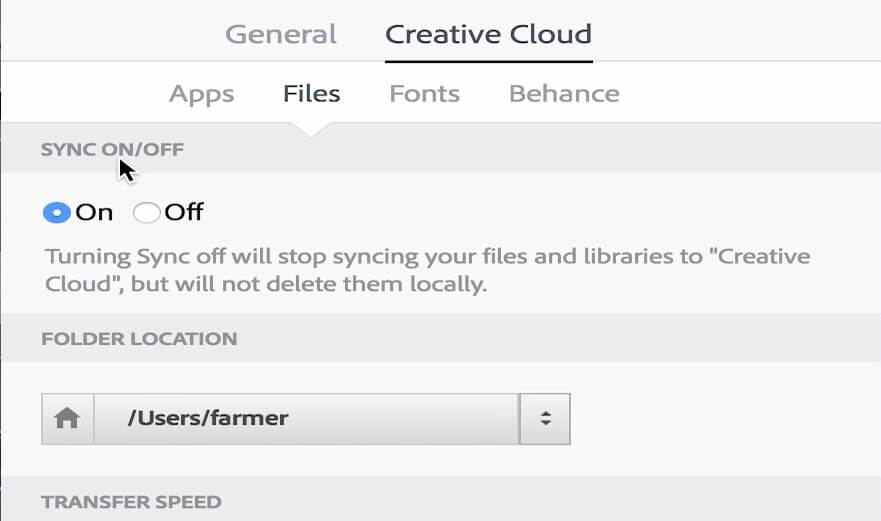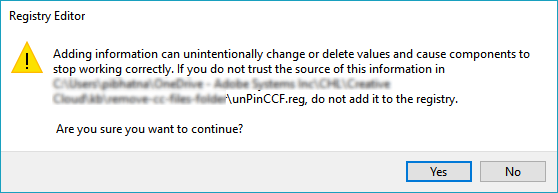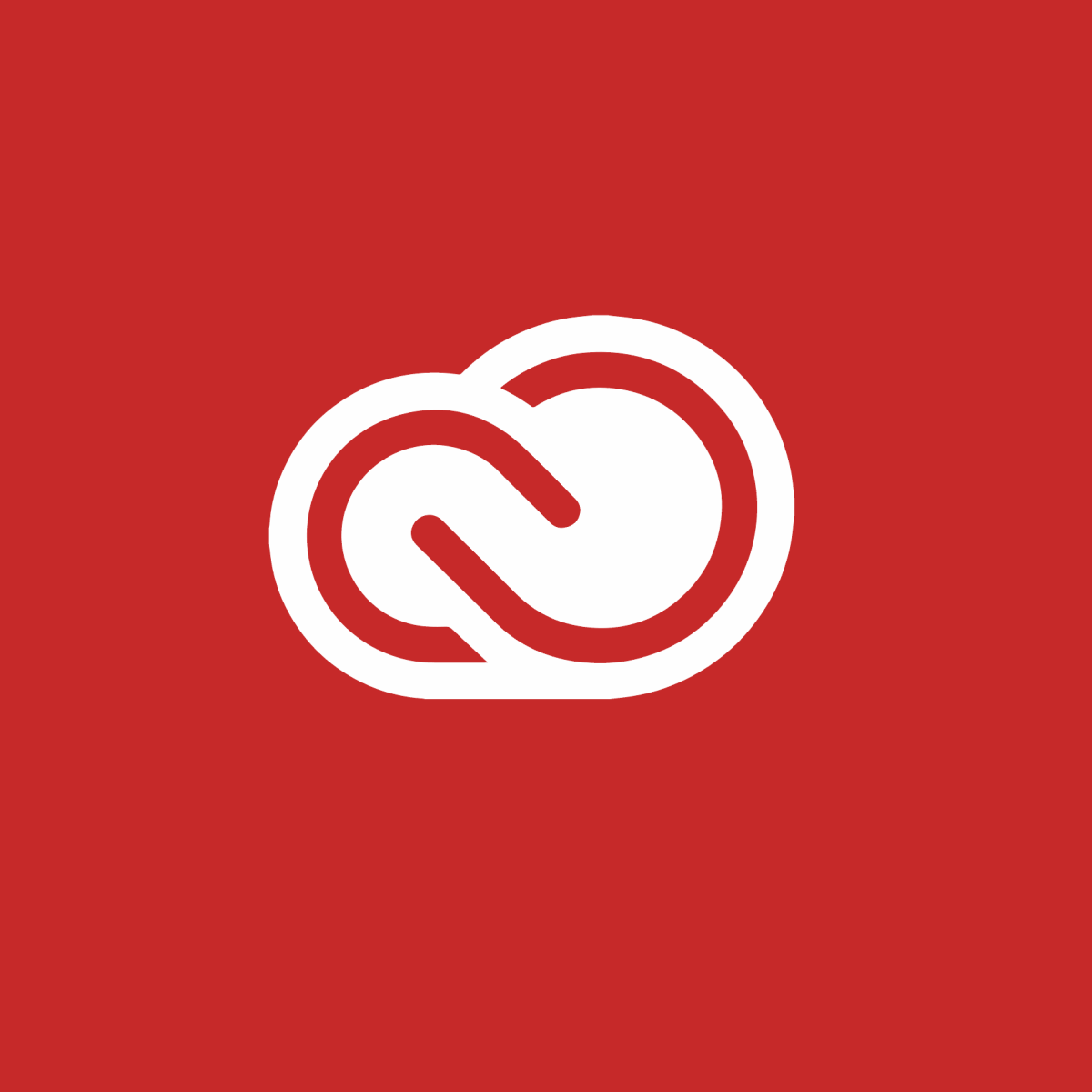
Adobe Creative Cloud cho phép bạn đồng bộ hóa các tệp của mình thông qua tài khoản CC. Tuy nhiên, không phải tất cả người dùng cần đồng bộ hóa tệp với Creative Cloud. Do đó, một số người dùng có thể thích tắt đồng bộ hóa tệp cho Adobe CC.
Làm cách nào tôi có thể tắt đồng bộ hóa tệp cho Adobe Creative Cloud?
1. Tắt cài đặt đồng bộ hóa
- Đầu tiên, khởi chạy ứng dụng Creative Cloud từ menu Start nếu nó chưa chạy.
- Nhấp vào biểu tượng Đám mây sáng tạo trong khay của sistema.
- Nhấp vào nút bánh răng ở trên cùng bên phải của cửa sổ ứng dụng CC và chọn sở thích.
- Nhấp vào tab Đám mây sáng tạo.
- Sau đó bấm vào Tệp để mở các tùy chọn hiển thị ngay bên dưới.

- Sau đó, chuyển đổi Bật / tắt đồng bộ hóa Bắt đầu
Nếu bạn gặp sự cố với Creative Cloud trên Windows 10, hãy xem hướng dẫn tuyệt vời này và giải quyết chúng ngay lập tức.
2. Xóa thư mục Creative Cloud Files
- Bạn có thể xóa lối tắt cho thư mục Creative Cloud Files trong ngăn điều hướng bên trái của File Explorer với PinCCF.zip, chứa tệp nhật ký Adobe chính thức. Tải tập tin PinCCF.zip này vào một thư mục
- Mở cửa sổ File Explorer bằng cách nhấn Windows phím + E phím tắt
- Sau đó mở thư mục bao gồm PinCCF.zip.
- Nhấp vào PinCCF.zip để mở nó.
- nhấn Trích xuất tất cả nút để mở cửa sổ hiển thị trực tiếp bên dưới.

- Bấm vào Trích xuất cái nút.
- Bấm đúp vào tệp unPinCCF.reg trong thư mục được giải nén.
- Một hộp thoại Registry Editor sẽ mở ra. Bấm vào Đúng nút trong cửa sổ để tiếp tục.

- nhấn đồng ý cái nút.
- Khởi động lại Windows sau khi cập nhật sổ đăng ký với unPinCCF.reg.
- Sau đó, thư mục Creative Cloud Files sẽ không còn trong ngăn điều hướng File Explorer. Người dùng có thể khôi phục thư mục Creative Cloud Files bằng cách bấm đúp vào tệp rePinCCF.reg.
Vì vậy, đây là cách bạn có thể tắt đồng bộ hóa tệp CC và xóa thư mục Creative Cloud Files ở bên trái File Explorer. Note thư mục Creative Cloud Files có thể xuất hiện lại khi ứng dụng CC được cập nhật.
Để biết thêm câu hỏi hoặc đề xuất, hãy tìm phần bình luận bên dưới.
BÀI VIẾT LIÊN QUAN ĐẾN XEM: